Win10电脑事件查看器自动弹出怎么办?
2019年08月29日|作者:速骑士|分类:常见系统问题|来源:www.suqishi.com
最近,Win10用户报告说,事件查看器将始终自动弹出。关闭后,它会在一段时间后再次弹出,这真的很烦人。 那么,Win10事件查看器如何自动弹出? 下面,对于这个问题,小编会教你Win10事件查看器会自动弹出解决方案。
方法/步骤
1。按Win + R打开操作,在框中输入services.msc,单击确定打开[服务];
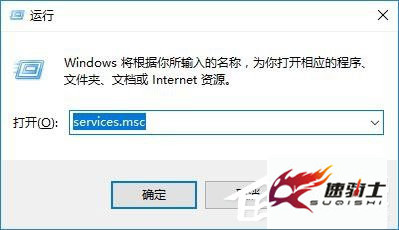
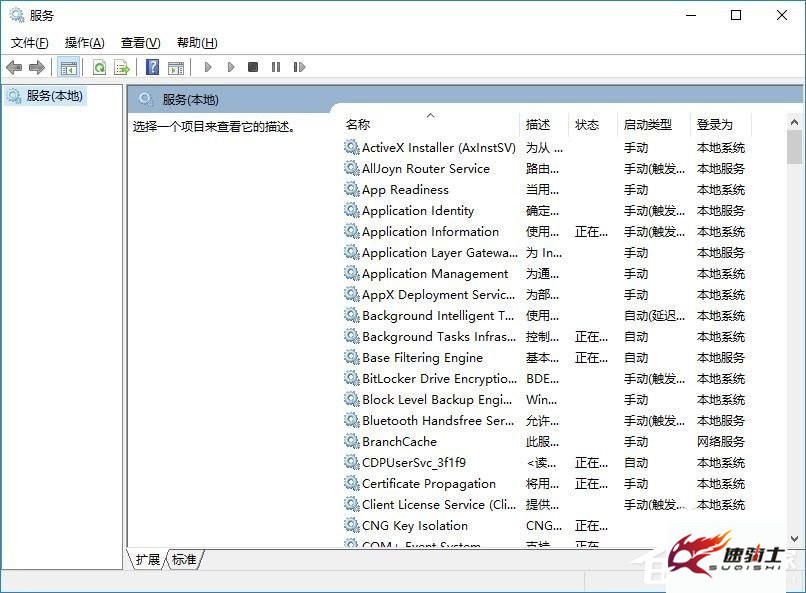
2,找到Windows事件日志服务;
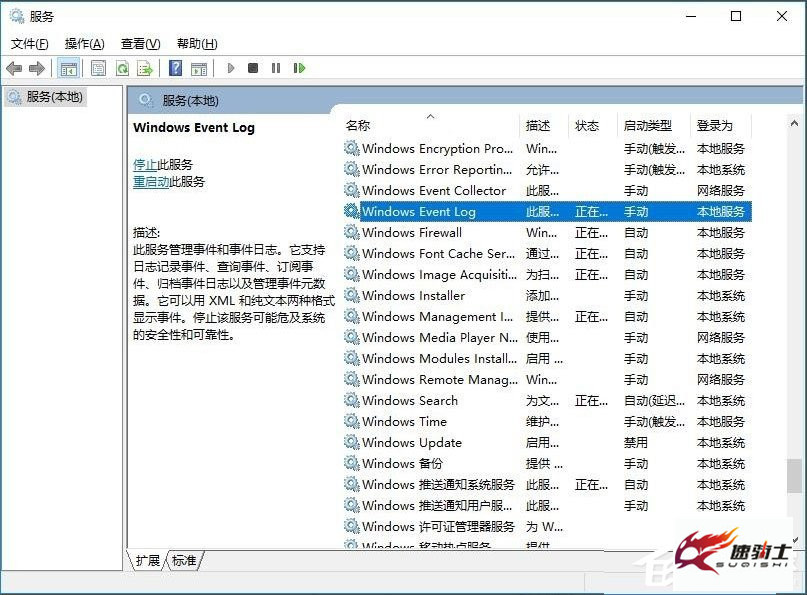
3。双击Windows事件日志服务,首先将启动类型更改为手动,然后单击[停止],单击应用并确定。
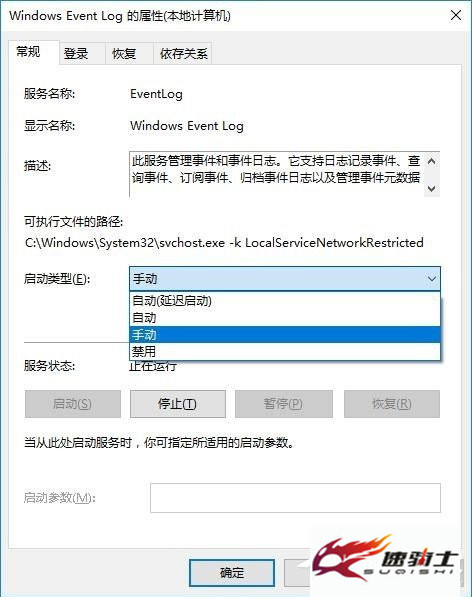
4,事件管理器将设置后不会自动弹出。
以上是Win10自动弹出事件查看器的具体解决方案。按照上述方法后,我相信事件查看器不会再自动弹出。
方法/步骤
1。按Win + R打开操作,在框中输入services.msc,单击确定打开[服务];
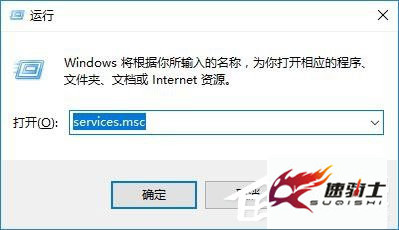
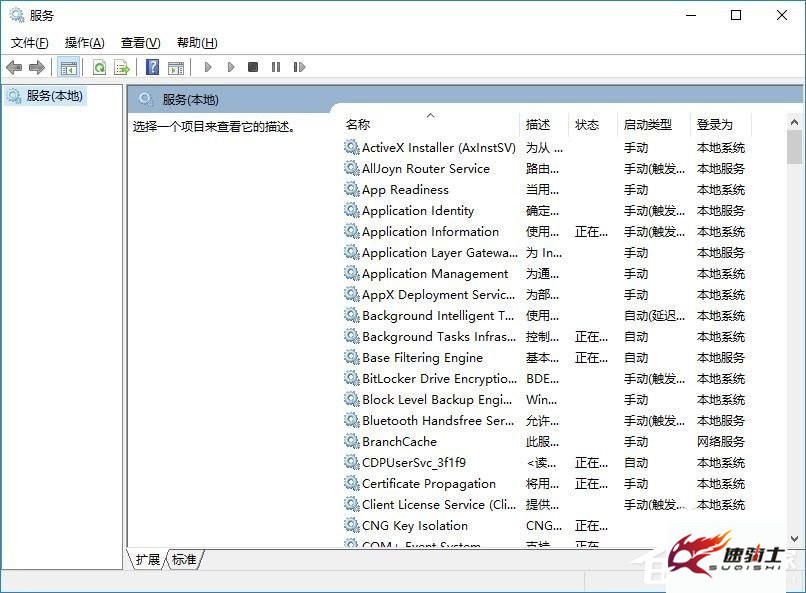
2,找到Windows事件日志服务;
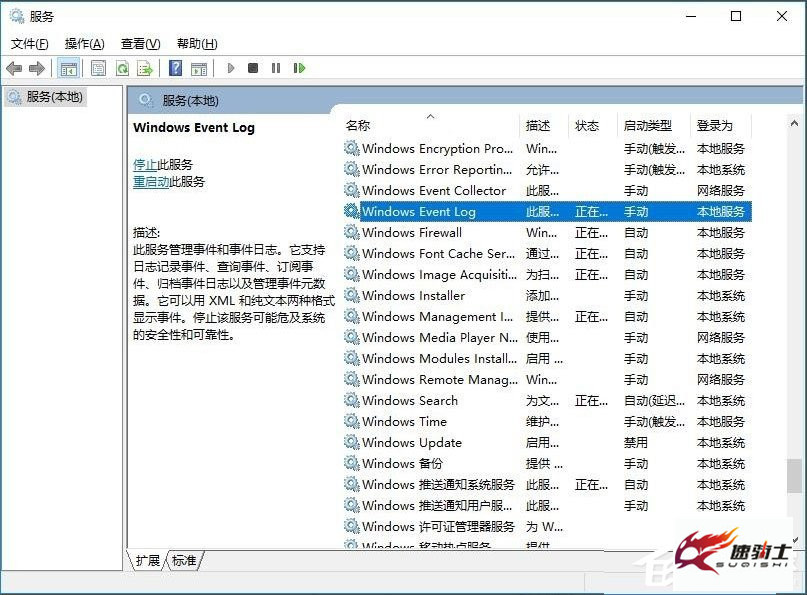
3。双击Windows事件日志服务,首先将启动类型更改为手动,然后单击[停止],单击应用并确定。
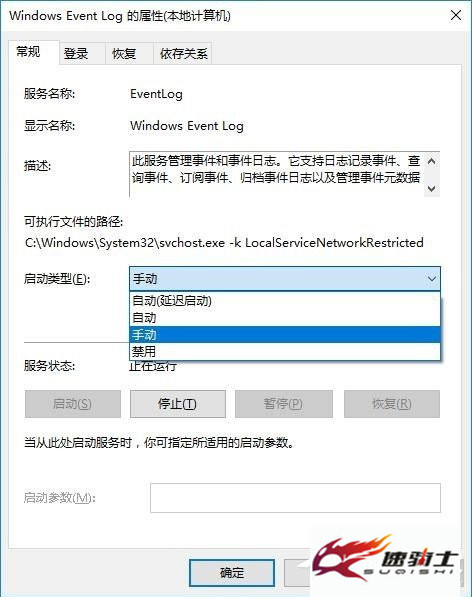
4,事件管理器将设置后不会自动弹出。
以上是Win10自动弹出事件查看器的具体解决方案。按照上述方法后,我相信事件查看器不会再自动弹出。
【上一篇】
Win10电脑一键清除垃圾bat的方法?
【下一篇】
win8电脑如何添加索引位置?
如果您有什么不懂的欢迎加入速骑士QQ交流群:
热门阅读
常见系统问题
速骑士一键重装( www.suqishi.com ) 版权所有 粤ICP备19037620号-2


